VB.net це найпростіший спосіб потрапити в програмування навітьякщо ви зовсім не знаєте, що таке петлі, умовні висловлювання та інші примхливі речі. Ми в клубі Geeks розробили цю серію навчальних посібників VB.net для початківців, щоб зрозуміти технологію VB.net найпростішими словами, а також для звичайних програмістів, щоб підкреслити те, чого вони навчилися в минулому. Найкраще про VB.net - це; вам не потрібно вкладати гроші в будь-яке програмне забезпечення, оскільки Visual Basic Express Edition можна завантажити безкоштовно, і це занадто офіційно. Тож почнемо зараз.
Відкрийте завантажене програмне забезпечення, яке переведе вас на головний екран Visual Studio 2010 як показано нижче (Ми використовуємо VS 2010 Professional, але це не матиме жодних змін відтепер).

Занадто багато речей, які потрібно пережити на головному екрані, чи не так? Але не хвилюйтесь про всі ці речі на час. Ми будемо використовувати цей екран для створення нового проекту або відкрити той, який вже був створений у минулому.
У лівій частині ви можете побачити параметр "Новий проект". Натисніть на нього, і щось подібне з’явиться перед вами.

Знову ж таки, є безліч варіантів на вибір. Виберіть "Застосування форм для Windows" на вкладці “Visual Basic” та натисніть “ОК”. Це означає, що ви збираєтесь створити формулярну програму для роботи в ОС Windows. Змініть назву проекту внизу з "WindowsApplication 1" на "My First Project". Ця процедура створить папку з назвою вашого проекту, яка в нашому випадку "Мій перший проект", у папці "Мої документи" вашого комп'ютера, коли ви збережете цю.
Якщо натиснути ОК, запуститься час проектуваннясередовище VB 2010, що складається з порожньої форми в центрі, панелі інструментів ліворуч, Провідника рішень у правому верхньому куті та поля Властивості трохи під ним. Унизу ви бачите пробіл для списку помилок. Це буде виглядати приблизно так:

Ця форма - це те, що видно іншим, хто єза допомогою свого програмного забезпечення. Зараз він досить порожній, але незабаром ми зробимо його привабливим, додавши деякі кнопки, текстові поля та інші речі. Давайте запустимо цю порожню форму, щоб зрозуміти, як вона буде виглядати для кінцевого користувача. Щоб запустити форму, натисніть на вкладку Налагодження у верхній частині та натисніть кнопку Пуск, або ви можете безпосередньо натиснути F5 для налагодження. Щось подібне з’явиться на екрані:
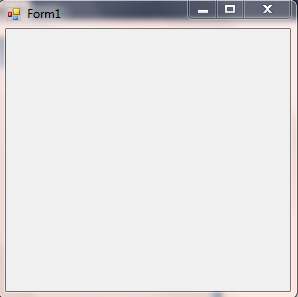
Ви не повірите, але ви просто запустили своєперша програма VB.net успішно! Тепер давайте розберемося, що сталося Коли ви натиснули F5, програмне забезпечення перейшло в налагоджувальне середовище. У цьому середовищі ви можете побачити результат програмування.
Отже, для роботи будь-якої програми на VB.net є два етапи: Дизайн і Відлагоджувати. У наступному розділі ми дізнаємось, як додати вміст та елементи керування до форми. Тож будьте в курсі!






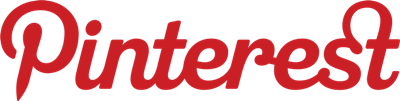


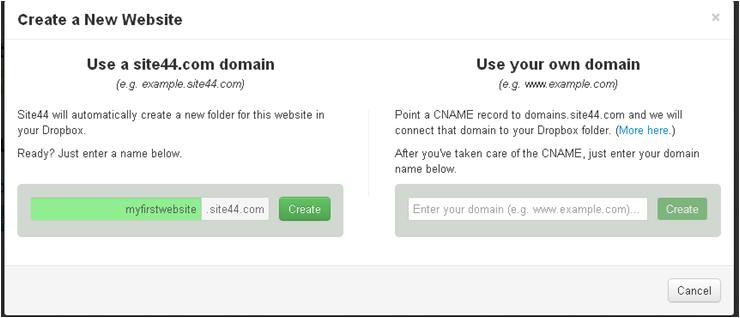



Коментарі